将程序下载到单片机
扫描二维码
随时随地手机看文章
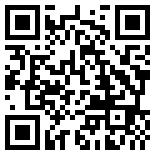
首先,我们要把硬件连接好,把板子插到我们的电脑上,打开设备管理器查看所使用的是哪个 COM 口,如图 2-21 所示,找到“USB-SERIAL CH340(COM5)”这一项,这里最后的数字就是开发板目前所使用的 COM 端口号。
图 2-21 查看COM口
然后 STC 系列单片的下载软件——STC-ISP,如图 2-22 所示。
图2-22 程序下载设置
下载软件列出了 5 个步骤:第一步,选择单片机型号,我们现在用的单片机型号是STC89C52RC,这个一定不能选错了;第二步,点击“打开程序文件”,找到我们刚才建立工程的那个 lesson2 文件夹,找到 LED.hex 这个文件,点击打开;第三步,选择刚才查到的 COM口,波特率使用默认的就行;第四步,这里的所有选项都使用默认设置,不要随便更改,有的选项改错了以后可能会产生麻烦。第五步,因为 STC 单片机要冷启动下载,就是先点下载,然后再给单片机上电,所以我们先关闭板子上的电源开关,然后点击“Download/下载”按钮,等待软件提示你请上电后,如图 2-23 所示,然后再按下板子的电源开关,就可以将程序下载到单片机里边了。当软件显示“已加密”就表示程序下载成功了,如图 2-24 所示。
图 2-23 程序下载过程
图 2-24 程序下载完毕
程序下载完毕后,就会自动运行,大家可以在板子上看到那一排 LED 中最右侧的小灯已经发光了。那现在如果我们把 LED = 0 改成 LED = 1,再重新编译程序下载进去新的 HEX 文件,灯就会熄灭。至此,点亮一个 LED 的实验已经完成,终于迈出了第一步,是不是还挺好玩的呢。







